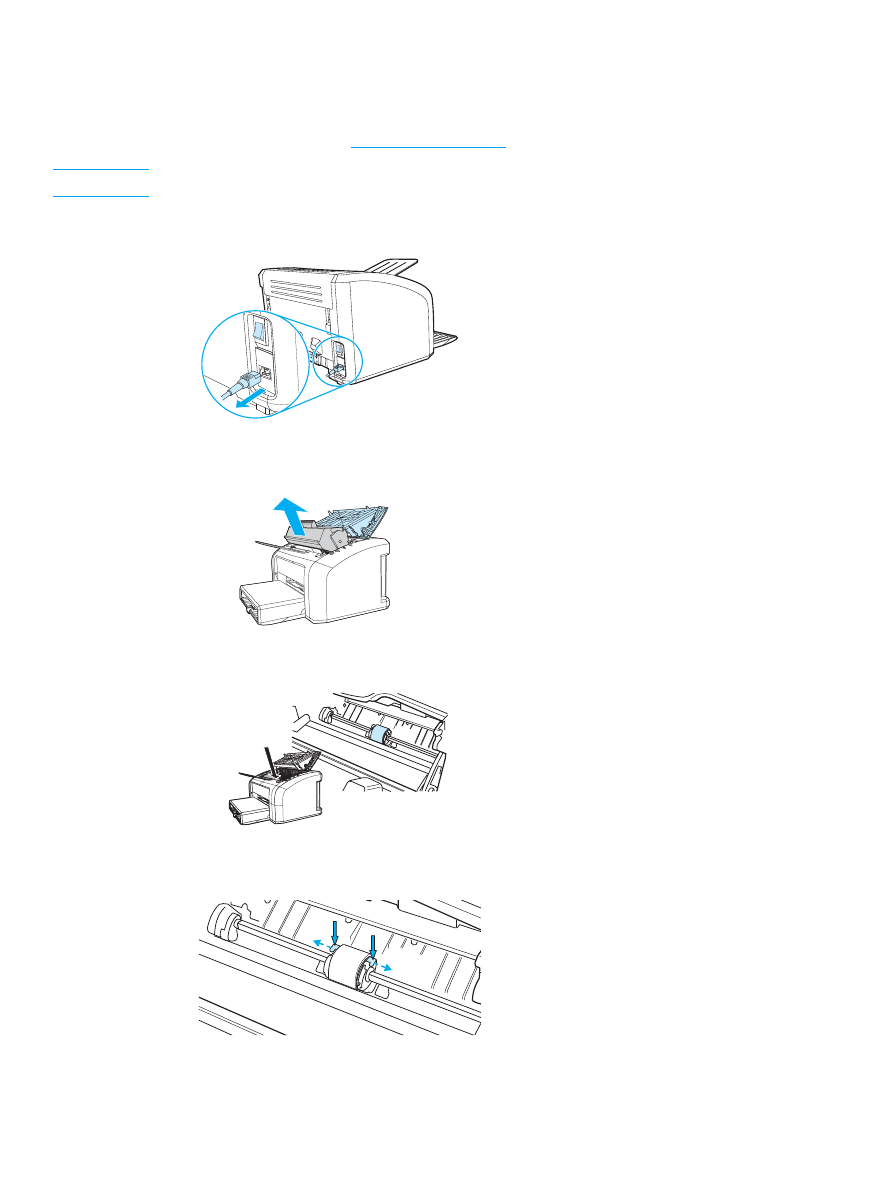
3. หาลูกกลิ้งดึงกระดาษ
4. ปลดล็อคแถบสีขาวเล็กๆ บนลูกกลิ้งดึงกระดาษขางใดขางหนึ่ง และหมุนลูกกลิ้งดึงกระดาษไปขางหนา
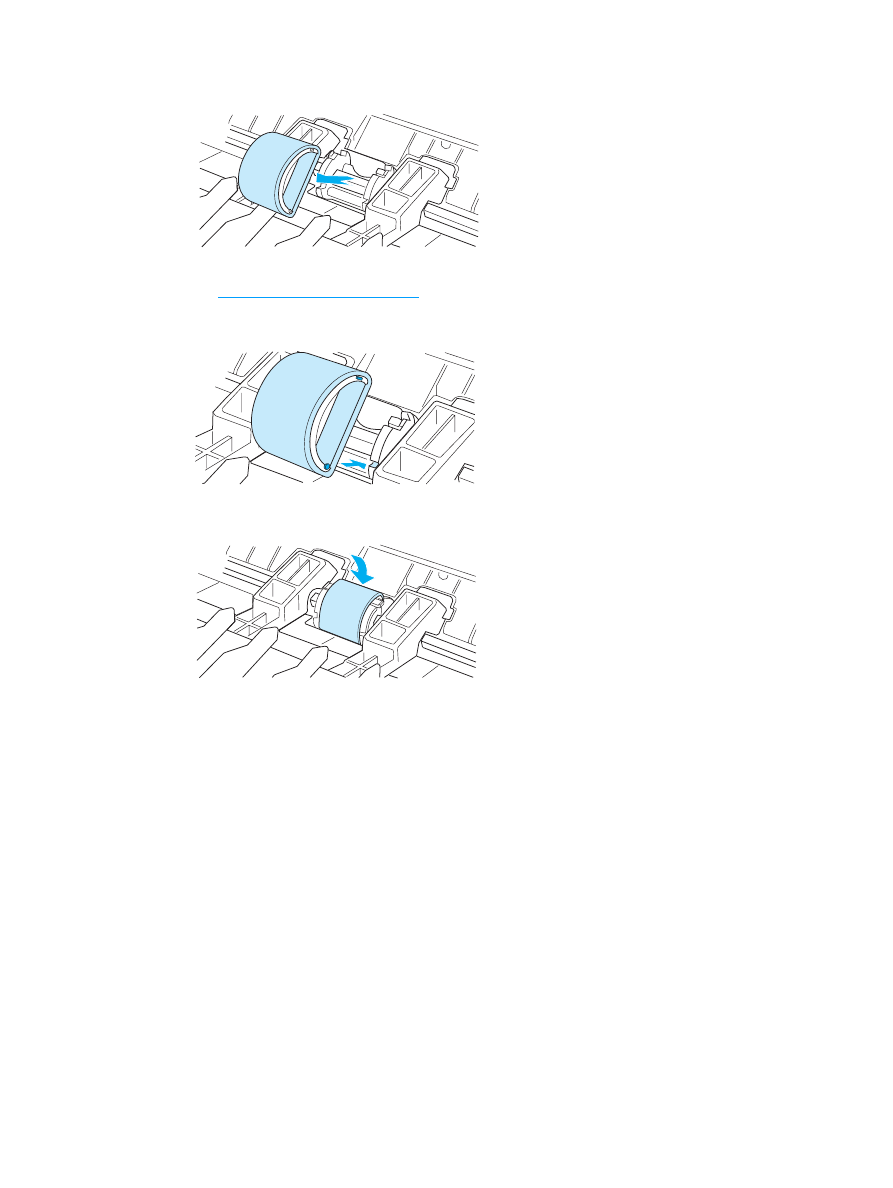
74 บทที่ 6
THWW
5. ดึงลูกกลิ้งดึงกระดาษขึ้นและดึงออกเบาๆ
6. วางลูกกลิ้งอันใหมหรือลูกกลิ้งที่ทําความสะอาดแลวลงในตําแหนงของลูกกลิ้งเดิม ดูคําแนะนําที่
การทําความสะอาดลูกกลิ้งดึงกระดาษ
หมุดรูปวงกลมและสี่เหลี่ยมบนแตละดานจะชวยใหทานวางลูกกลิ้งดึงกระดาษ
ไดอยางถูกตอง
7. หมุนดานบนของลูกกลิ้งดึงกระดาษอันใหมออกโดยหมุนออกจากตัวคุณ จนกระทั่งทั้งสองดานเขาตําแหนงถูกตอง
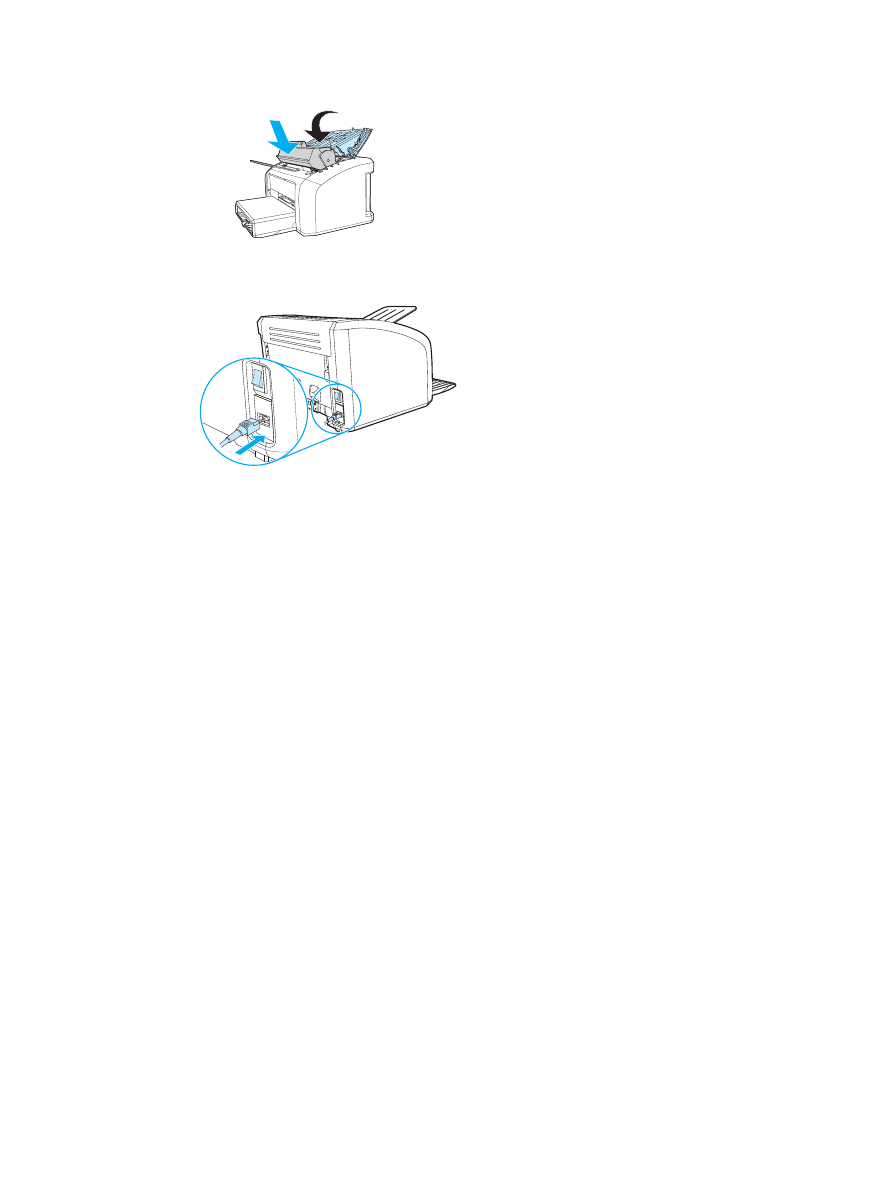
THWW
การเปลี่ยนลูกกลิ้งดึงกระดาษ 75
8. ติดตั้งตลับหมึกพิมพอีกครั้ง และปดฝาปดตลับหมึกพิมพ
9. เสียบปลั๊กเครื่องพิมพเพื่อเปดเครื่องพิมพอีกครั้ง